简述电脑重装win10系统多少钱以及如何重装
- 分类:Win10 教程 回答于: 2023年02月25日 13:15:02
很多小伙伴都有重装系统win10的需求,但不是每个用户都知道要怎么重装系统的,因此不少小伙伴是花钱让别人帮忙装的。那么重装win10系统多少钱呢?根据不同情况分析,下面就给大家回答下电脑重装win10系统多少钱以及如何重装。
工具/原料:
系统版本:windows10系统
品牌型号:联想小新Pro 16 2021
软件版本:小白一键重装系统v2290
重装win10系统多少钱呢?
安装系统其实有很多种途径,其中一种就是去线下的电脑实体店安装。那么重装win10系统应该在50-300不等,但是一定要去正规的品牌店安装正版系统。其实也可以自己学习重装系统,不用花钱,具体步骤内容见下文。
使用小白一键重装系统工具自己重装系统win10:
1、重装win10系统如何操作呢?首先下载安装小白一键重装系统软件,双击打开,选择需要安装的windows10系统,点击下一步。

2、耐心等待装机软件进行安装,安装前需备份好重要文件资料。
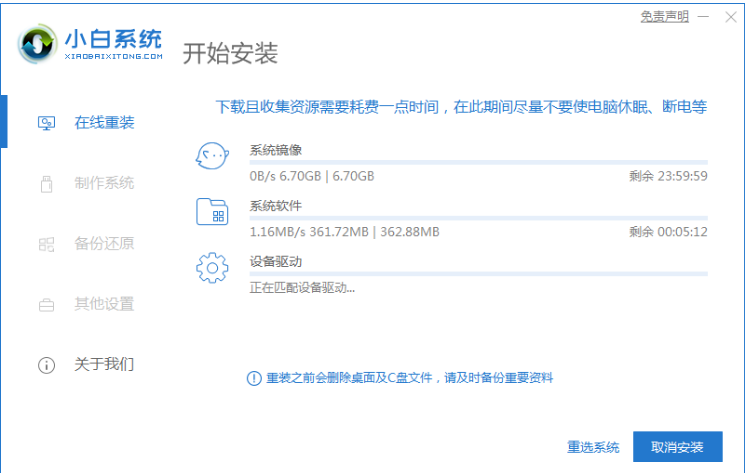
3、环境部署完毕之后,点击立即重启即可。

4、重启电脑之后,选择第二项“XiaoBai PE-MSDNONline Install Mode”按回车键进入pe系统。

5、重启电脑之后,请大家耐心等待安装系统。
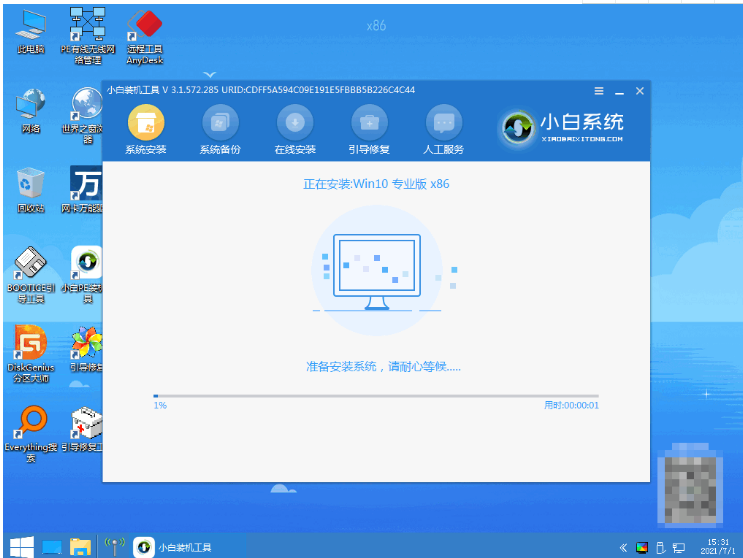
6、引导修复工具弹窗弹出默认恢复C盘即可。
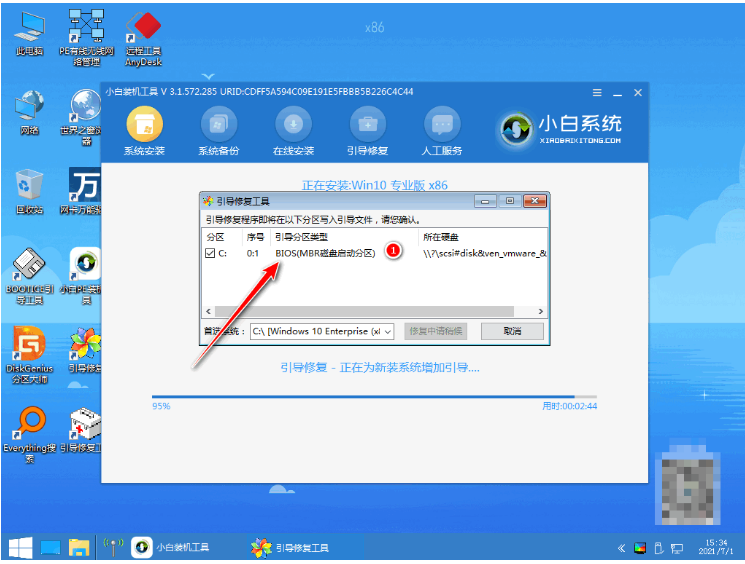
7、系统安装完成,点击立即重启。
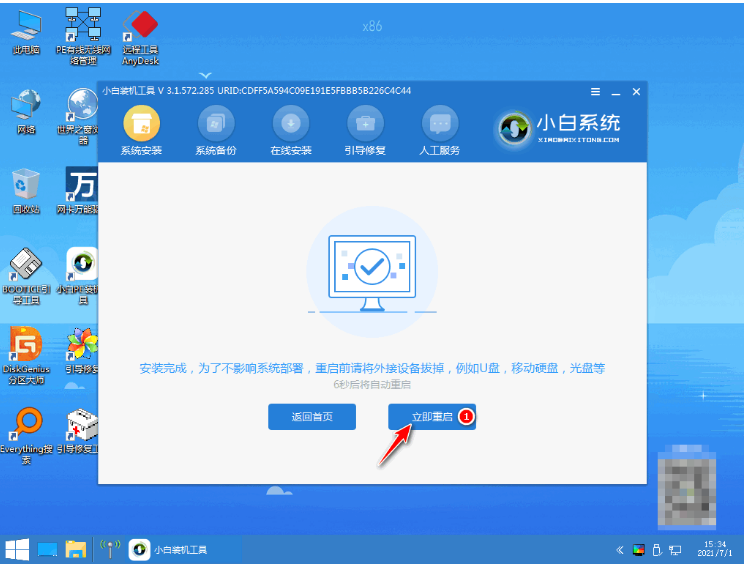
8、重启电脑之后,选择windows10系统进入。
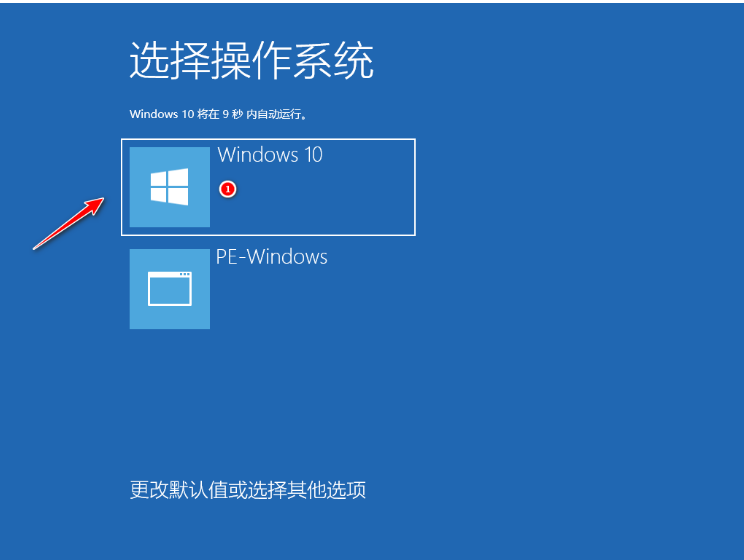
9、直至进入windows10系统桌面,即说明重装win10系统成功。

总结:
1、打开小白工具,选择win10系统安装。
2、重启电脑,选择第二项进入pe系统。
3、系统安装完成后再次选择重启电脑。
4、重启电脑后直至进入win10系统桌面即可。
 有用
26
有用
26


 小白系统
小白系统


 1000
1000 1000
1000 1000
1000 1000
1000 1000
1000 1000
1000 1000
1000 1000
1000 1000
1000 1000
1000猜您喜欢
- win10系统重装分区怎么分2022/02/22
- win10用不了小米随身wifi的如何解决的..2021/08/01
- win10正式版,小编教你怎么win10正式版..2018/02/27
- 详细教您win10强制进入恢复模式方法..2018/11/14
- win10使用u盘重装系统步骤图解..2022/03/12
- win10 32位和64位的区别,小编教你win1..2018/09/08
相关推荐
- 电脑开不了机怎么重装系统win10..2023/05/02
- 紫麦电脑一键重装系统win10教程..2019/10/08
- 一键装win10系统安装方法图解..2017/08/11
- 解答一键重装win10系统步骤2019/01/04
- 联想台式机重装系统win10教程..2023/01/14
- 小白一键装系统win10的方法步骤..2022/11/01

















